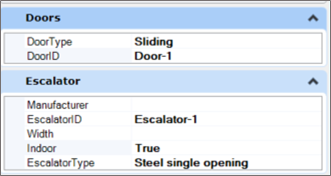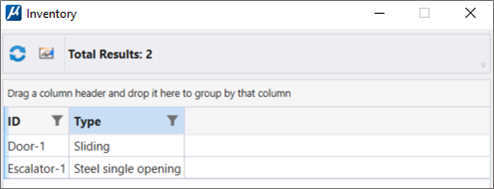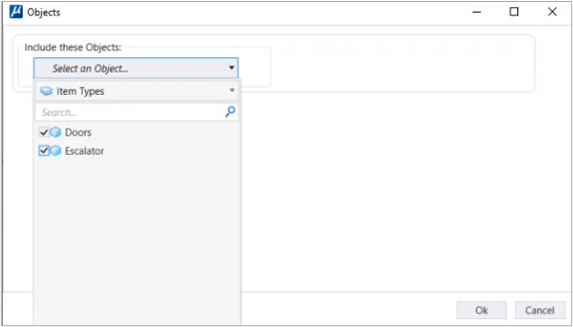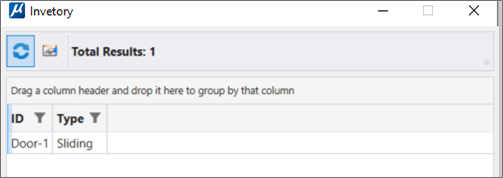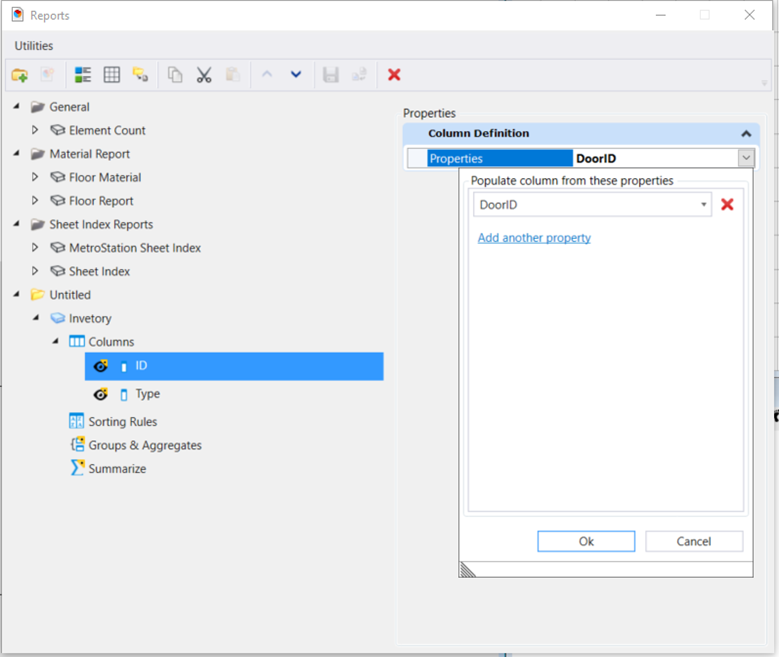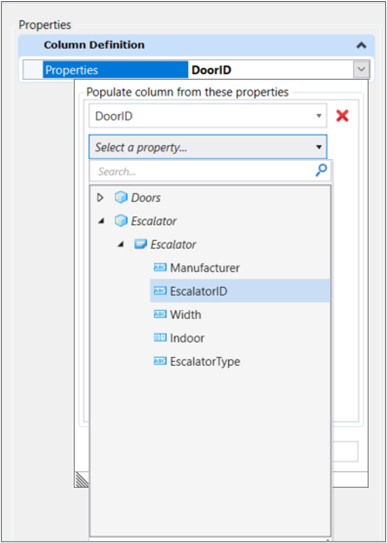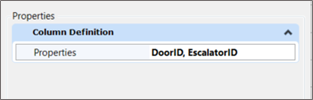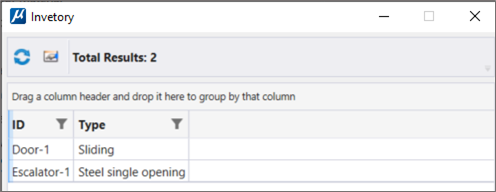Per aggiungere proprietà multiple in una singola definizione di report
È possibile selezionare più proprietà per un singola di colonna di report, nella finestra di dialogo Report. In fase di esecuzione, compare il valore valido della prima proprietà.
Esempio:
Esaminiamo i due oggetti menzionati qui di seguito:
PortaPorta (Proprietà – ID porta e Tipo porta)
Scala mobile(Proprietà - ID scala mobile e Tipo scala mobile)
Gli oggetti sono collegati a un elemento con i seguenti valori:
- Aprire la finestra di dialogo Report (Disegno > Analizza > Report).
- Creare una definizione di report. Ad es. "Inventario"
- Nelle proprietà delle definizioni dei report, selezionare l'opzione Selezionato in Oggetti. Compare la finestra di dialogo Oggetti.
- Selezionare gli oggetti le cui proprietà si desidera includere nel report.
- Fare clic su OK.
- Selezionare la colonna delle definizioni report.
- Selezionare Aggiungi colonna. Si apre la finestra di dialogo Seleziona colonne da aggiungere.
- Fare clic su OK.
- Rinominare ID porta con ID, e Tipo porta con Tipo.
- Cliccare su anteprima, comparirà il seguente risultato:
- Fare clic su Aggiungi un'altra proprietà, e selezionare ID scala mobile.
- Fare clic su OK.
- Analogamente, aggiungere "Tipo scala mobile" per la colonna "Tipo".
- Fare clic su Anteprima, compariranno i seguenti risultati: